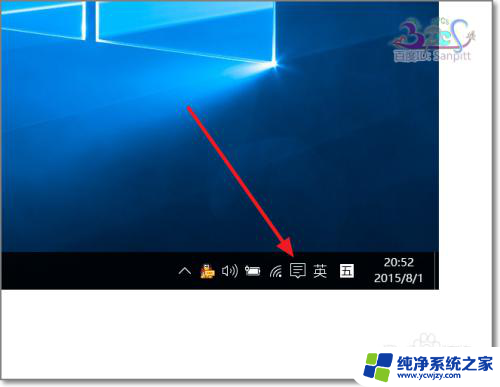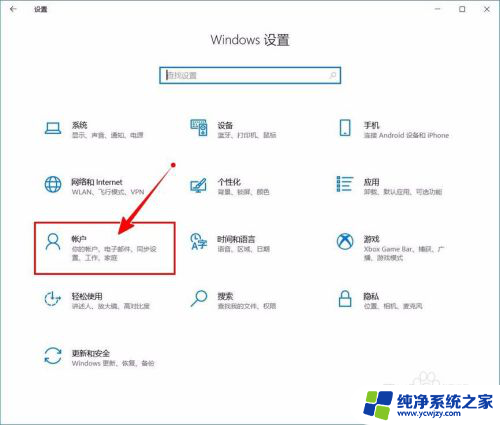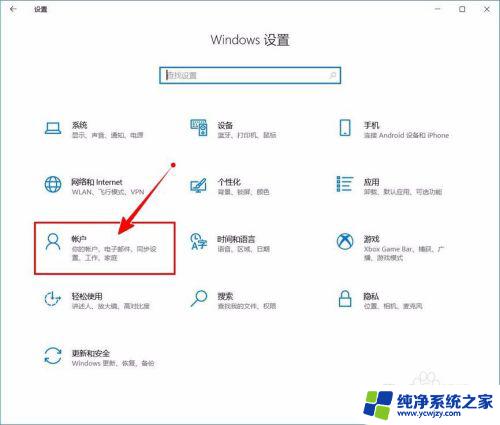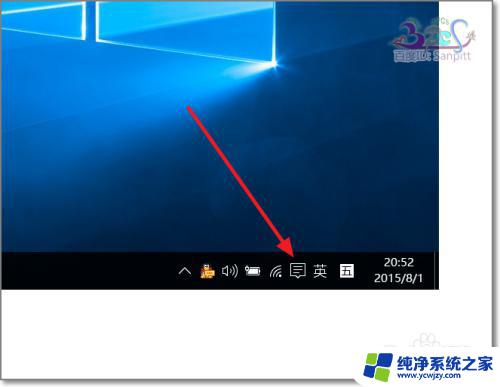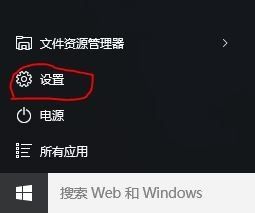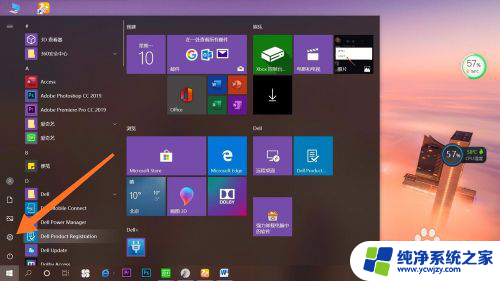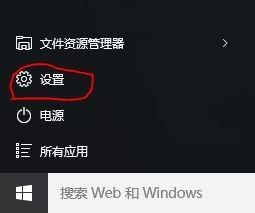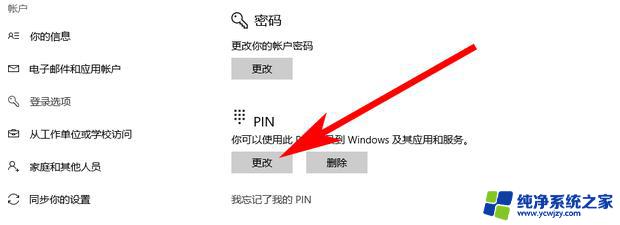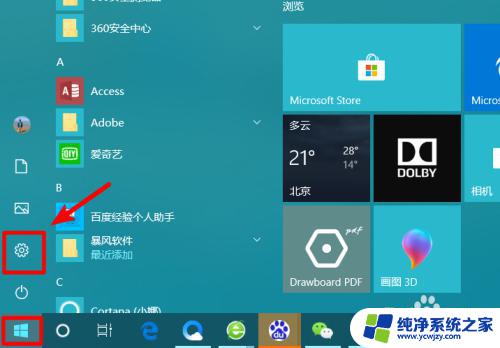电脑怎么不设置pin 如何在win10开机时取消pin密码
更新时间:2024-01-23 10:42:06作者:jiang
随着科技的不断发展,电脑已经成为人们生活中不可或缺的工具之一,在使用电脑时,我们通常会设置密码来保护个人隐私和数据安全。有时我们可能会遇到一些问题,比如电脑突然不设置PIN密码,或者想要在Win10开机时取消PIN密码。该如何解决这些问题呢?在本文中我们将探讨如何应对这些情况,以便我们能够更好地使用和管理我们的电脑。
具体方法:
1.右键点击桌面
鼠标右键点击桌面图标,点击设置。
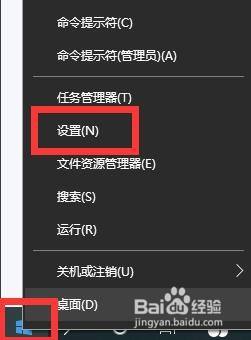
2.点击账户
在系统设置里点击账户。
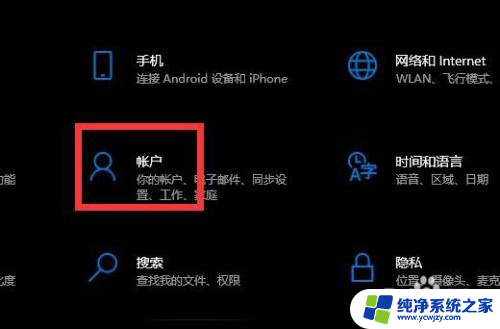
3.点击登录选项
在账户里点击登录选项,点击右侧Windows Hello PIN。
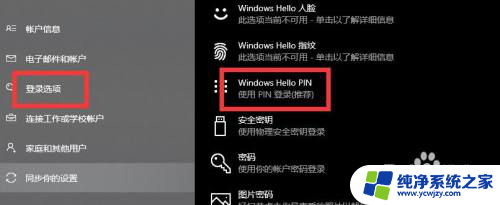
4.取消pin
点击删除选项,根据提示输入密码删除即可。
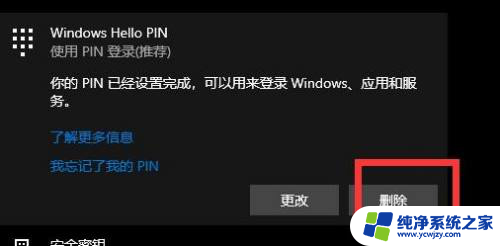
以上就是电脑如何设置pin的全部内容,有需要的用户可以根据小编的步骤进行操作,希望对大家有所帮助。